Како ажурирати управљачке програме на Виндовс 7: најједноставније методе
Као што знате, софтвер у облику драјвера, потребан за исправно функционисање свих компоненти присутних на рачунару, једна је од најважнијих компоненти које обезбеђују нормалан рад система у целини. Застарелост, квар или неправилна инсталација могу проузроковати озбиљне грешке, а понекад чак и довести до појаве такозваног плавог екрана, што указује на критичне грешке у оперативном систему.
Даље, предлаже се да се размотри неколико једноставних метода којима се једноставно може ријешити проблем ажурирања управљачких програма за Виндовс 7. Рјешења описана у наставку једнако су погодна и за друге модификације Виндовса.
Како ажурирати управљачке програме на Виндовс 7: дозволите инсталацију без надзора
Пре него што почнемо да разматрамо главно питање, можете дати неке савете о спровођењу прелиминарних акција, које треба да дају систему право да самостално инсталира неопходни софтвер приликом повезивања нове опреме (ако се ови параметри подразумевано не активирају).
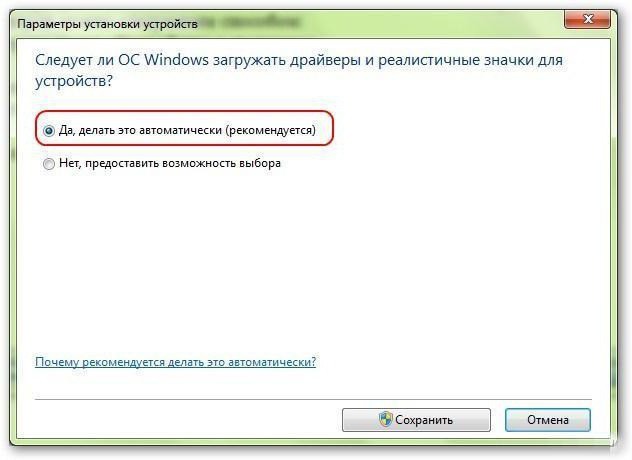
Да бисте то урадили, користите стандардни "Цонтрол Панел" и изаберите део опреме и звука, а затим идите на уређаје и штампаче. Овде морате да користите мени који се зове преко ПЦМ-а на икони рачунара са којег је изабрана линија параметара инсталације уређаја, затим изаберите ставку дозволе и сачувајте промене.
Како ажурирати управљачки програм на рачунару (Виндовс 7): стандардна методологија
Сам систем за ажурирање софтвера за све уређаје, укључујући и „гвожђе“ и виртуелни, има сопствени алат који се користи у „Управљачу уређајима“. Можете га позвати преко контролне табле, одељка за администрацију или из менија Рун, користећи команду приступа девмгнт.мсц. Да бисте видели све компоненте, у менију приказа морате да активирате приказ скривених уређаја.
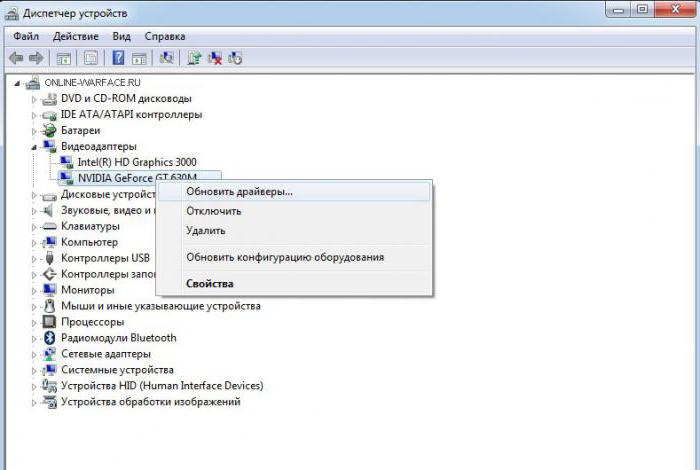
Сада питање како на Виндовс 7 упдате нвидиа драјвери (графички адаптер и ми узимамо његове компоненте искључиво као пример), решава се позивањем контекстног менија преко ПЦМ-а, у којем је изабрана линија ажурирања управљачког програма.

Можете ићи дуже тако што ћете прво користити линију својстава, а затим отићи на картицу управљачког програма, гдје постоји посебно дугме за инсталирање потребних ажурирања.
Потражите идентификаторе управљачких програма
Али шта да урадимо ако корисник на рачунару инсталира нестандардни хардвер, на пример, исти графички адаптер од мало познатих произвођача за који не постоји посебан управљачки програм у бази података система? Виндовс ће инсталирати најприкладнији управљачки програм по свом нахођењу, а то може само довести до чињенице да ће овај софтвер бити потпуно некомпатибилан са уређајем и једноставно неће радити.
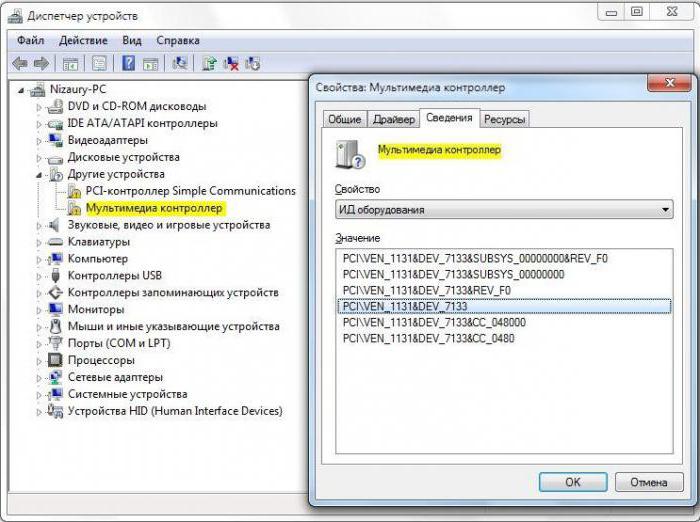
У овом случају, проблем како ажурирати управљачке програме за графичку картицу или било који други уређај у таквој ситуацији на Виндовсу 7 може се ријешити тражењем софтвера који точно одговара хардверу на Интернету користећи јединствене идентификаторе ВЕН (добављач) и ДЕВ (уређај). Можете их пронаћи кроз мени са својствима у “Девице Манагер” на картици са детаљима, где је приказан ИД опреме у падајућој листи. Најдужа линија са идентификаторима мора бити копирана и већ је на њој постављена претрага на Интернету на посебним сајтовима. Пронађени управљачки програм се једноставно интегрише у систем. Ако примите поруку да софтвер који инсталирате не садржи дигитални потпис издавача, занемарите га и користите линију „Инсталирај је“.
Коришћење аутоматизованих програма
Проблем како ажурирати управљачке програме на Виндовс 7 још је лакше ријешити кориштењем посебних програма за ажурирање који раде потпуно у аутоматском начину рада и не захтијевају судјеловање корисника као такво. Највећа предност таквих апликација је што директно приступају веб сајтовима произвођача било ког уређаја, преузимају најновије ажуриране верзије драјвера.
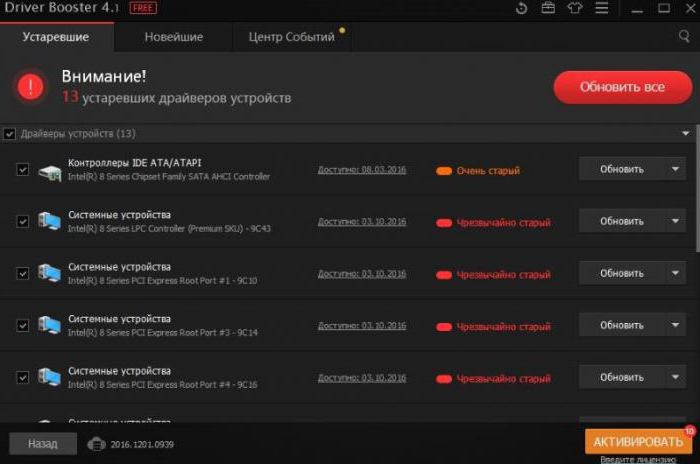
Како ажурирати управљачке програме на Виндовс 7 користећи такве услужне програме? Једноставно једноставно. Након покретања апликације (на пример, Дривер Боостер), програм скенира све уређаје и издаје сажетак, показујући који су управљачки програми застарјели и треба их ажурирати. Кориснику је потребно само да кликне на дугме "Ажурирај све" или да користи инсталацију ажурирања само за независно изабрану опрему, након чега ће морати да сачека док се преузимање не заврши, као и инсталација потребног контролног софтвера. Најбоље је одмах ажурирати све управљачке програме, јер застарјели могу изазвати проблеме и сукобе у самом систему.